
1) Měli byste si Yosemite vůbec nainstalovat?
Spousta uživatelů si instalací a aktualizací systému není vůbec jistá. Není to totiž tak dlouho, co verze Lion přinesla s prvními verzemi spoustu bugů a chyb. K tomu přičtěte nedávné hrozivé problémy s iOS 8, které určitě nepřispěly k pozitivnímu vnímání aktualizací.
Osobně jsem ale měl na svém MacBook Air 13 “ 2012 verzi Yosemite nainstalovanou od první veřejné bety. Ano, tenkrát celková zkušenost nebyla plynulá, ale teď mám nainstalovanou již šestou verzi a vše běží tak, jak má a jsem z ní nadšený. Nebojím se tedy říct, že update váš Mac rozhodně nezpomalí, naopak ho zlepší a posune na novou úroveň. Aktualizaci silně doporučuju.
Někteří možná ale stále váhají, důvodem mohou být ze začátku nepodporované aplikace od vývojářů (i když by všechny aplikace na Mavericks měly běžet i na Yosemite) anebo nový design, který se někomu nemusí líbit. Některým uživatelům také přišlo, že se nový font Helvetica Neue, který je tenčí než ten předchozí, na menších zařízeních špatně čte (například na MacBook Air 11”). Zamyslete se tedy nad tím, pokud vám taková změna přijde negativní a způsobí vám potíže se čtením textu. Změna fontu by ale němela být velkým problémem, já jsem si jí skoro nevšiml a okamžitě jsem si zvykl na nový typ.
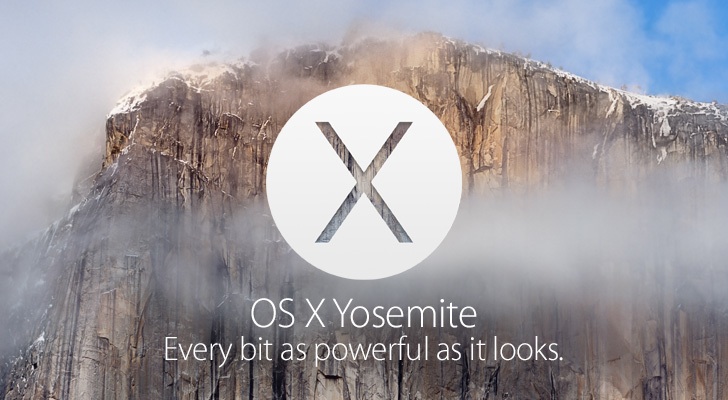
2) Zkontrolujte systémové požadavky
Apple je v tomto směru velmi štědrý, nejnovější verze poběží dokonce i na některých modelech z roku 2008. Pokud váš Mac podporoval Mavericks, bude podporovat i Yosemite. Zde je seznam modelů, které se dočkají aktualizace:
• iMac (Mid-2007 nebo novější)
• MacBook (13 “ Aluminum, Late 2008), (13 “ Early 2009 nebo novější)
• MacBook Pro (13 ”, Mid-2009 nebo novější), (15 “, Mid / Late 2007 nebo novější), (17 “, Late 2007 nebo novější)
• MacBook Air (Late 2008 nebo novější)
• Mac Mini (Early 2009 nebo novější)
• Mac Pro (Early 2008 nebo novější)
• Xserve (Early 2009)
Všechny tyto modely podporují OS X Yosemite. Také budete potřebovat alespoň 15 GB volného místa.
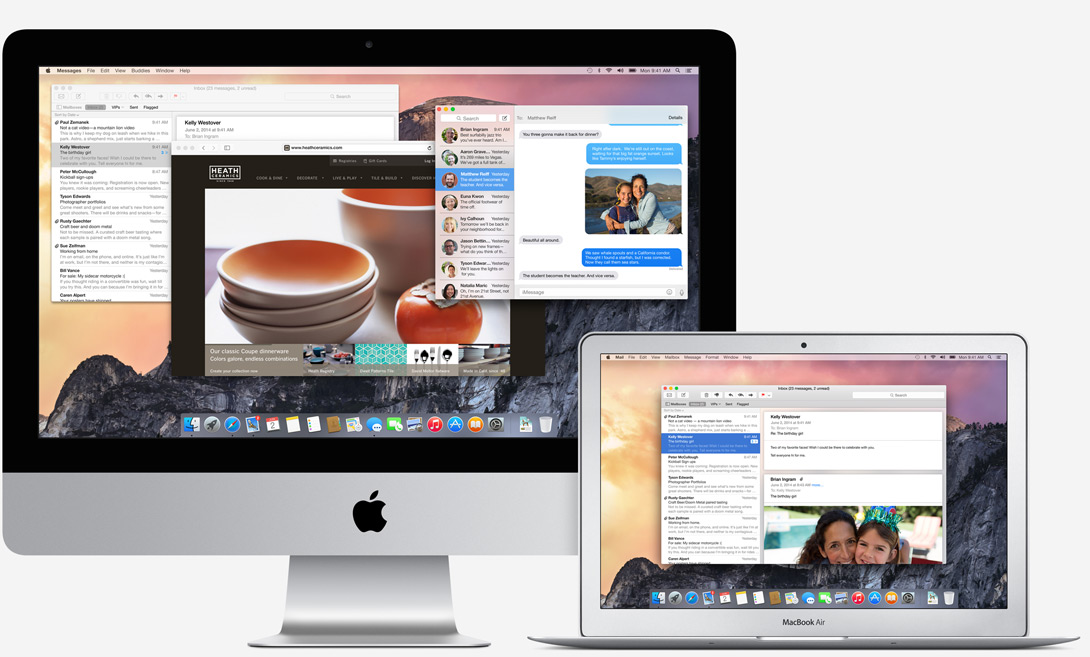
3) Aktualizujte aplikace
Je (skoro) vždy dobré mít poslední verzi aplikací a programů. Před tím, než nainstalujete Yosemite, si stáhnětě nejnovější verze následujícím postupem:
– Klikněte na Apple menu v levém horním rohu a klikněte na “Software aktualizace”
– Aktualizujte všechny položky, které se objeví

4) Proveďte celkový úklid systému
O systém Macu byste se měli starat neustále, pocit z používání se může markantně zlepšit. Před instalací se ale určitě zbavte nepotřebných dokumentů a aplikací, které nepoužíváte a jen vám zabírají místo, jelikož nový systém potřebuje spoustu místa pro to, aby plynule běžel. Také můžete použít postup, o kterém jsme vás nedávno informovali, který zrychlí chod systému.
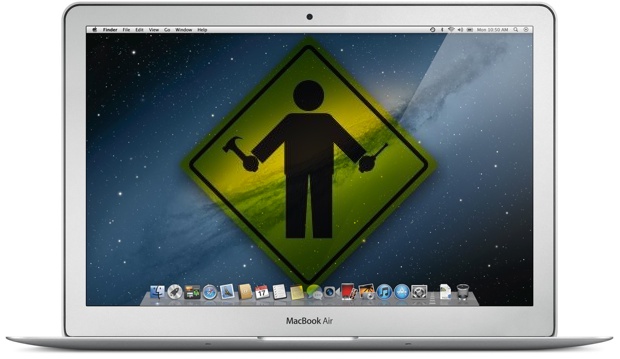
5) Zálohujte svůj Mac
Už jste skoro připraveni na aktualizaci! Jen je tu ještě jedna velmi důležitá věc. Vždycky se něco může pokazit a tak si určitě zálohujte data. Time Machine od Apple je jednoduchý a pohodlný způsob, jak bezpečně a rychle zálohovat svá data do externího disku. Nejlepší je provést zálohu hned před tím, než nainstalujete Yosemite. V případě jakýchkoli problémů pak můžete data nahrát zpět a o nic nepříjdete.

6) Nainstalujte Yosemite
Klikněte na Mac App Store, stáhněte Yosemite a užijte si všechny nové funkce a novou tvář OS X!
Pamatujte na to, že pro to, abyste mohli používat všechny nové vychytávky, potřebujete na ostatních iOS zařízeních mít nainstalovaný iOS 8. Jedině tak můžete používat funkce jako například volání z Macu, Continuity nebo Handoff. Přejeme příjemnou zábavu!
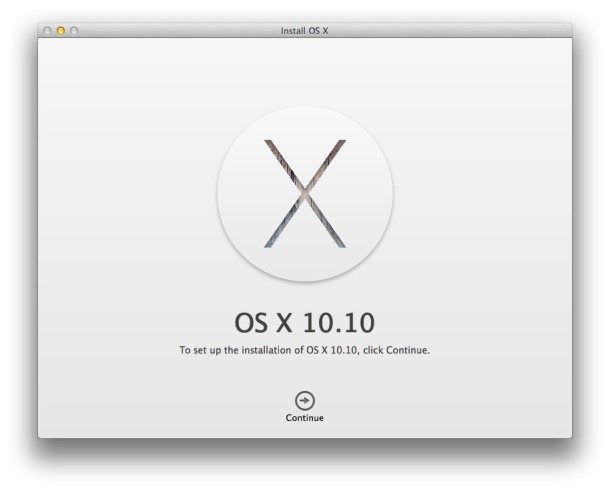



Dobrý deň :)
Chcel by som sa spýtať, mám macbook ani nie mesiac a stále sa zoznamujem so systémom, na Yosemite sa teším, ale neviem, či ísť do toho hneď ako to pôjde. Rovnako ma zaujíma ako to bude s programami Adobe.
Každopádne, ďakujem za každú odpoveď :)
Nový systémový font v Yosemite, Helvetica Neue, je na nonRetina displajích skutečně doslova odporná, v některých částech systému – třeba záložková lišta v Safari, titěrně nečitelná. Návrat na původní systémový font LucidaGrande reší tato jednoduchá utilitka (lze samozřejmě i změnu zpět). Kupodivu Yosemite s původním písmem vypadá 100x lépe… Hlavně lepší čitelnost.
Utilitka viz: https://drive.google.com/?usp=folder&authuser=0#folders/0B_u6AjwB3JxSR19USk9CSWhMTnM
Aktualizacia z public testu pojde tiez cez App Store?
Pri Lione, M. Lione aj Mavericse som sa stretol s problemami a tak nepojdem do prvej verzie a pockam si na reakcie. Zaroven som ale zvedavy ci ten milion „testerov“ pomohol. Ak ano mozno dalsi iOS bude testovany rovnako.
Bude sa dat v pripade nespokojnosti vratit sa na stary system ? Idealne nejako pohodlne, bez straty dat? :)
james.darmody: Produkty od Adobe používám dnes a denně. Nepředpokládám, že by na Yosemitu byl nějaký problém, navíc Adobě vydává updaty velmi rychle.
Pokud nepočítáme poslední aktualizaci Photoshop CC 2014, kdy Photoshop pravidelně padá při otevírání velkých PSD….
Mám dvě otázky:
1. Není lepší udělat spíš čistou instalaci a pak si tam doházet věci než to „updradovat“ takhle?
2. Mám iPad mini retina a iphone 6 a nefuguje mi Contiuity .. nevíte nekdo jak to resit? Mám vše nastavený a stejne to nejde :o(. Ani na pětce mi to nešlo predtim.
na Yosemite používam od adobe PS6 a LR5 – žiaden problém.
A jak je to teda s tím Aperture a iPhoto? Budou tyhle programy normálně běžet na Yosemite, ale nebudou už žádné jejich auktualizace, nebo budu mít po aktualizaci softwaru všechny fotky v aplikaci Photos?